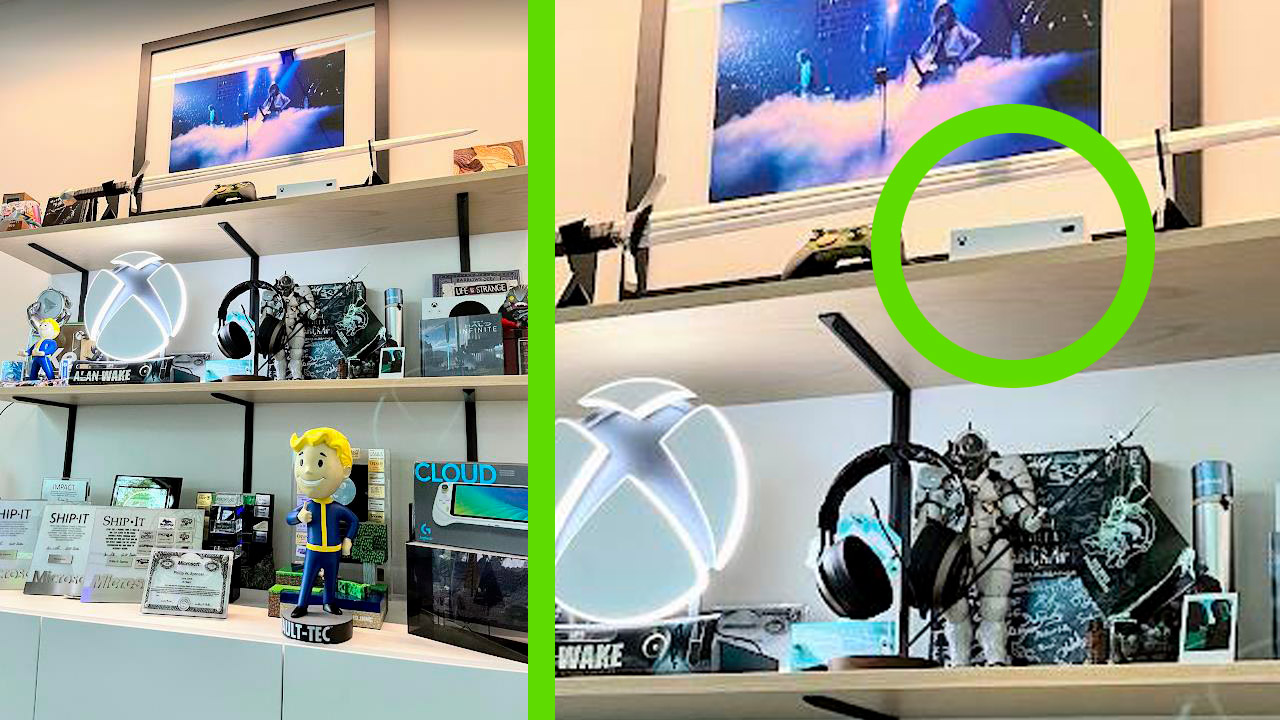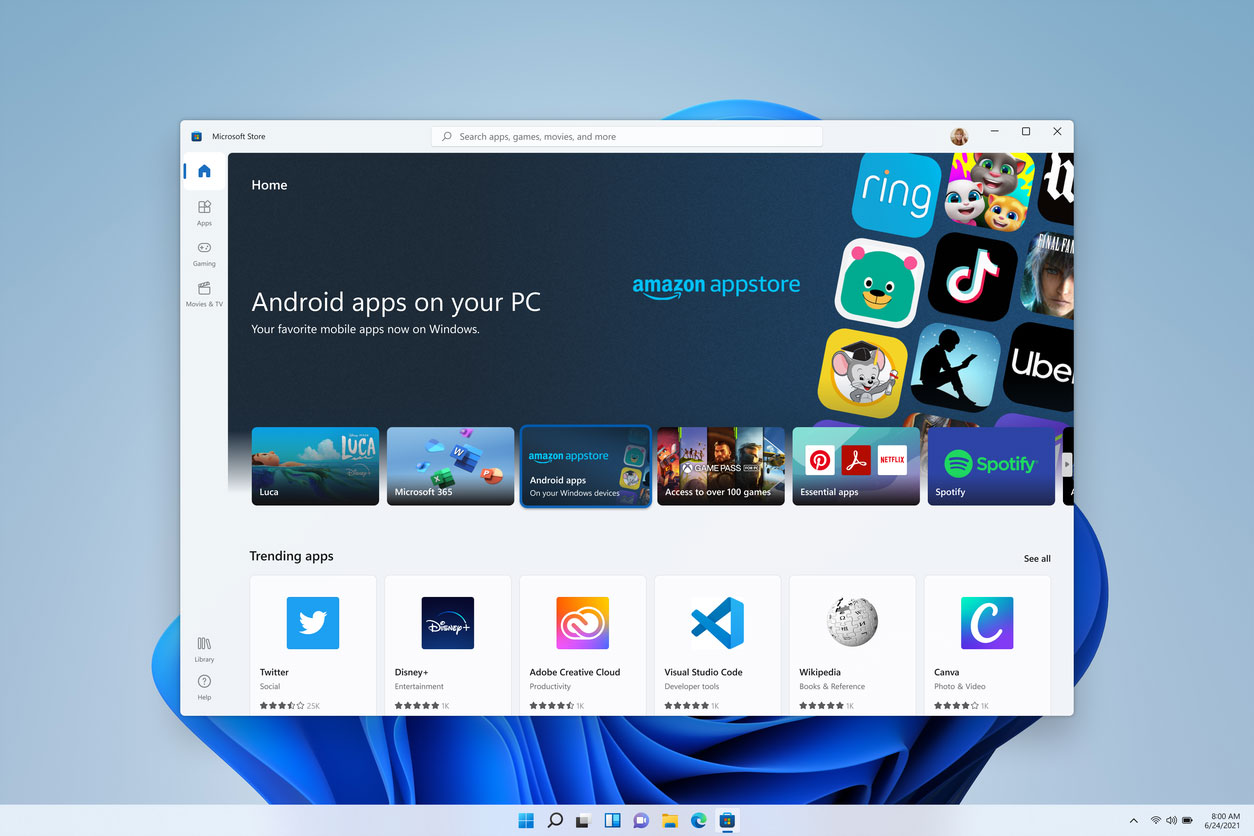Google Chrome por fin tiene configuración (oculta) para no derretir más autonomía

Google Chrome 108 finalmente incluye un modo de ahorro de energía. No obstante, su activación se realiza a través de las balizas, por el momento.
De todos los navegadores web que existen hoy en día, Google Chrome es el más popular por muchas razones. Pero todo el mundo sabe que es un pozo sin fondo para la duración de la batería. Cada pestaña, cada extensión funde aún más la autonomía. Hubo varios trucos más o menos delicados para solucionar el problema, pero hoy finalmente hay un modo de ahorro de energía incorporado.
Google Chrome 108 finalmente incluye un modo de ahorro de energía
Según lo informado por Cómo-ser-geek🇧🇷 Google lanzó la nueva función “Energy Saver” con Chrome 108. Al habilitar la opción, Cromo conserva su batería al minimizar su actividad de fondo, imágenes y frecuencia de actualización. Verás la diferencia navegando con estos tres elementos limitados. Las animaciones y el desplazamiento pueden sentirse entrecortados, Chrome no será tan rápido, pero tiene lo que se necesita si desea que su batería dure al menos todo el día.
Dicho esto, por el momento es difícil saber qué tan efectivo es este modo de ahorro de energía para preservar la autonomía. En cualquier caso, hay que probarlo si quieres ahorrarte unos preciados minutos de uso en tu portátil.
El primer paso es actualizar Chrome a la versión 108 (o posterior). Si no, puedes forzar la actualización haciendo clic en los tres puntos en la esquina superior derecha y luego en Ayuda > Acerca de Google Chrome. Haz clic en Reiniciar una vez que Chrome instale la actualización.
Entonces tienes que activar la opción. Google al no haberlo hecho (todavía) fácilmente accesible en la interfaz, debe pasar por la página de banderas. Google lanza sus nuevas funciones experimentales a través de banderas cuando no están lo suficientemente maduras para el público en general, pero en general son funcionales y utilizables por usuarios experimentados. Tenga en cuenta que cambiar esta configuración puede afectar en gran medida el comportamiento de su Navegador y tus datos
Si desea probar este modo de ahorro de energía, escriba “chrome://flags” en la barra de direcciones y presione enter. Allí, haga clic en el campo “Buscar indicadores” y escriba “batería” para encontrar “Activar la función de modo de ahorro de batería en la configuración” (“# modo de ahorro de batería disponible”). Haga clic en “Predeterminado”, cámbielo a “Habilitado” y finalmente haga clic en “Reiniciar” para reiniciar el navegador. Una vez que Chrome esté abierto nuevamente, vaya a Configuración y haga clic en la pestaña Rendimiento para encontrar “Ahorro de energía”.
Ahí tienes dos opciones: puedes decidir activar el ahorrador de energía solo cuando el nivel de batería sea menor o igual al 20% o activarlo cuando la computadora esté desconectada.
Esta funcionalidad toma la forma de un cable de extensión en la barra de menú. No puede cambiar entre los modos desde aquí, pero puede deshabilitar Power Saver por completo. Conveniente cuando ya no lo necesita.

“Escritora típica. Practicante de comida malvada. Genio zombi. Introvertido. Lector. Erudito de Internet. Entusiasta del café incondicional”.